
19. September 2021, 18:40 Uhr | Lesezeit: 6 Minuten
Über WhatsApp lassen sich personalisierte Sticker kreieren sowie GIFs aus Videos erstellen und verschicken. Wie das funktioniert, erklärt Ihnen TECHBOOK.
Knapp 80 Prozent der Deutschen nutzen WhatsApp. Der Instand-Messaging-Dienst wird sogar schon als Synonym für eine Nachricht verwendet – „Schick mir einfach eine WhatsApp“. Er wird weltweit nicht nur auf dem Smartphone, sondern immer häufiger auch auf dem PC verwendet. Die Nutzer werden dabei immer anspruchsvoller – einfach nur Texte verschicken, reicht ihnen oft nicht mehr aus. Stattdessen pimpen sie ihre Chats immer häufiger mit Emojis, Stickern oder animierten GIFs. Individueller wird es, wenn man seine eigenen Kreationen verschickt. Dabei ist das Erstellen von Sticker und GIFs aus Videos in WhatsApp ganz leicht.
Übersicht
Wie verschickt man GIFs über WhatsApp?
WhatsApp hat bereits seit einigen Jahren eine GIF-Suchmaschine integriert. Sie finden diese in dem Fenster mit den Emojis, unten steht dann klein das Wort „GIF“. Daneben finden Sie ein kleines Suchfenster. Geben Sie dort einfach einen passenden Begriff ein, etwa „Birthday“ für ein passendes Geburtstags-GIF, und suchen nach dem passenden Bild.
Die GIFs kommen von den bekannten Diensten Giphy und Tenor und sind direkt in WhatsApp integriert. Sie brauchen sie also nicht umständlich herunterladen und einzeln verschicken. Das klappt sowohl bei iOS und Android. Noch kreativer und vor allem persönlicher ist es aber, sein eigenes GIF aus einem Video über WhatsApp zu erstellen und zu verschicken.
Auch interessant: https://www.techbook.de/apps/messenger/funktionen-whatsapp
GIFs aus eigenen Videos erstellen
Hat man mit dem Handy ein Video aufgenommen und will es als GIF an Freunde verschicken, kommt WhatsApp mit einem umfangreich ausgestatteten Editor daher, mit dem man ein bis zu sechs Sekunden langes GIF aus einem Video erstellen kann. Zusätzlich lässt sich das GIF mit Text, Emojis und kleinen Malereien anreichern.
Das Praktische an einer GIF gegenüber einem Video ist, dass die Clips nach dem Erstellen deutlich weniger Speicher einnehmen und zudem nicht in einem neuen Fenster geöffnet werden, wenn man sie abspielt. Der offensichtliche Nachteil ist, dass es sich um ein reines Bildformat handelt, Ton lässt sich also nicht abspielen.
Und so lässt sich ein individuelles GIF aus einem Video erstellen:
GIFs auf dem iPhone erstellen
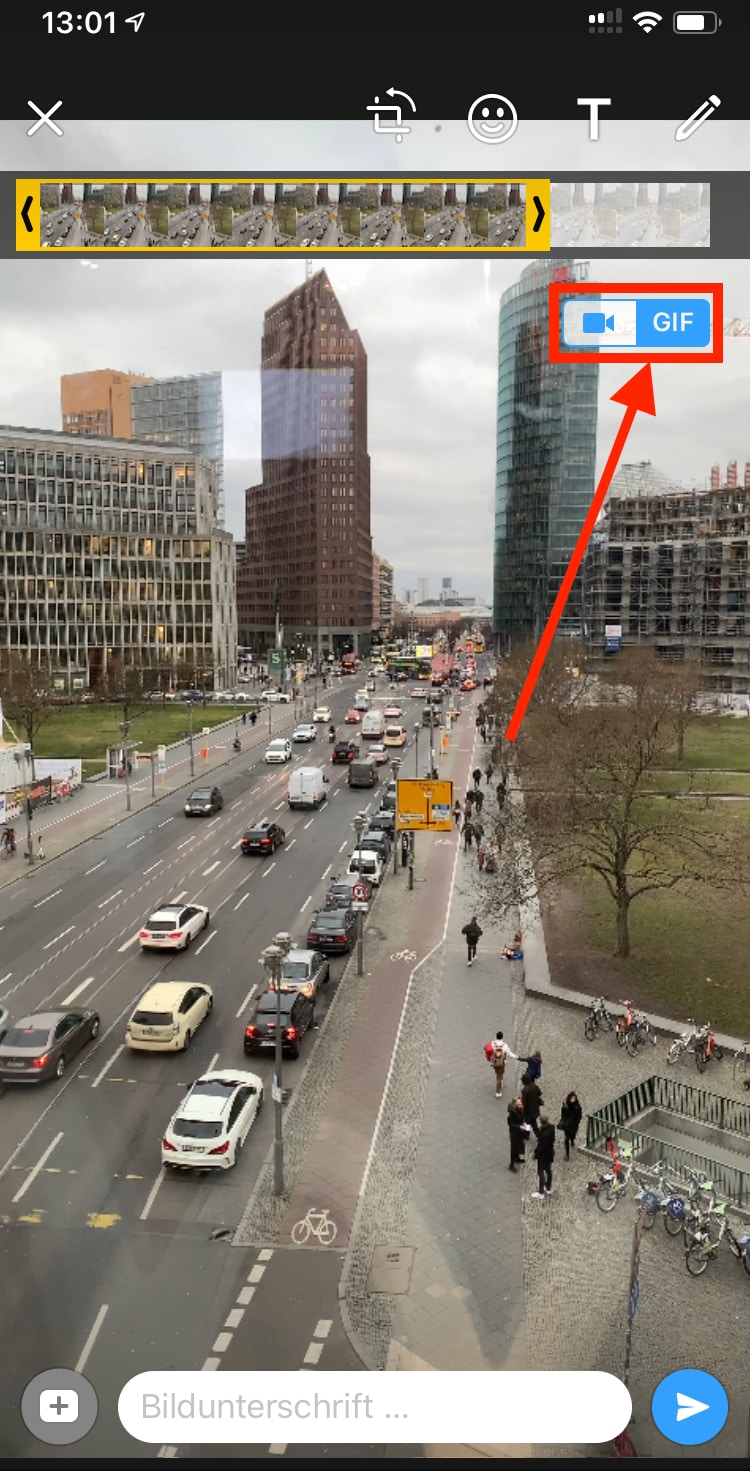
Um aus einem Video ein GIF zu machen, drücken Sie auf das Plus-Symbol neben dem Textfeld und wählen die Option Foto- und Videomediathek. Suchen Sie ein Video aus, das Sie als GIF erstellen wollen und es öffnet sich ein Vorschaufenster. Schneiden Sie nun den Clip auf maximal sechs Sekunden zu. Der GIF-Schalter erscheint automatisch, wenn der Clip kurz genug ist. Einmal darauf tippen – und schon kann man das eigene Video als GIF verschicken.
GIFs auf Android-Smartphone erstellen
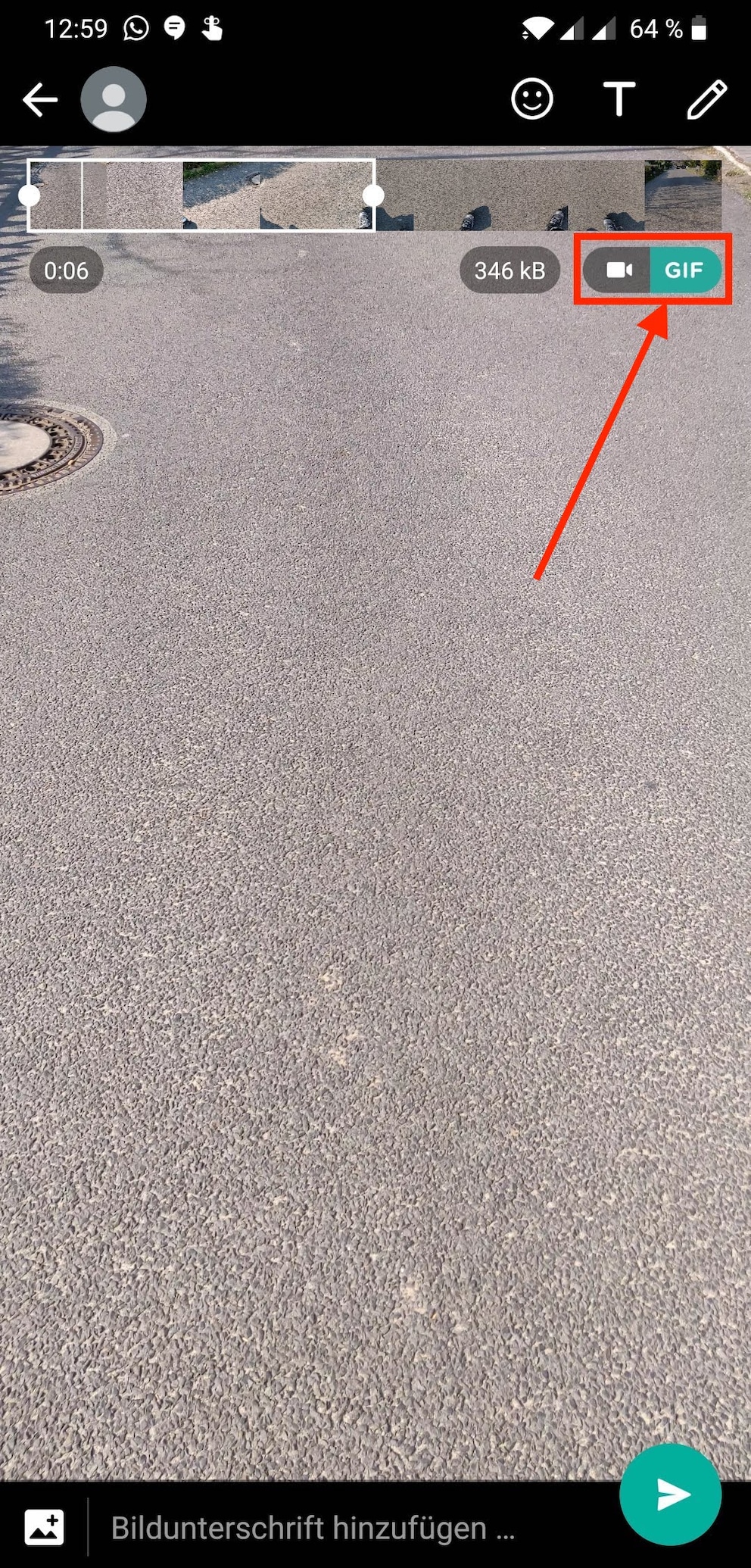
Auf dem Android-Smartphone drücken Sie auf das Büroklammer-Symbol und dann auf Galerie oder alternativ direkt das Kamera-Symbol daneben. Wählen Sie ein Video aus, das Sie als GIF verschicken möchten und es öffnet sich ein Vorschaufenster. Wie auch auf dem iPhone gilt: Schneiden Sie den Clip auf maximal sechs Sekunden zu und es erscheint ein Schalter, mit dem sich das Video in ein GIF umwandeln lässt. Wenn das Video zugeschnitten ist, wählen Sie die GIF-Option aus und klicken auf das Verschicken-Symbol – fertig.
Dazu passend: Die besten Tipps, um Smartphone-Videos zu verschicken
Eigene Sticker für WhatsApp erstellen
Schon seit einiger Zeit bietet WhatsApp Nutzern die Möglichkeit, ihre eigenen Sticker zu verwenden. Sie sind ähnlich wie Emojis, mit dem Unterschied, dass Sie größer dargestellt werden und nicht ohne weiteres auf andere Plattformen wie etwa iMessage oder Telegram übertragbar sind.
Sticker können außerdem, anders als Emojis, mit der Hilfe von bestimmten Apps selbst erstellt und zu WhatsApp hinzugefügt werden.
Sticker auf Android-Smartphones erstellen
Für Android gibt es mehrere Apps im Google Play Store, mit denen sich eigene Sticker entwerfen lassen. Die App „Wemoji“ enthält zwar Werbung, die Nutzung ist dafür kostenlos. Das Praktische an Wemoji: Sticker können nicht nur mit eigenen Bildern, sondern auch auf Basis von bereits existierenden Emojis kreiert werden. So können Sie etwa einem fröhlichen Smiley eine coole Sonnenbrille und einen neuen Haarschnitt verpassen – die Möglichkeiten sind vielfältig.

- Laden Sie Wemoji aus dem Play Store herunter
- Öffnen Sie die App und geben die Berechtigung, auf den Speicher zuzugreifen, mit einem Klick auf Zulassen
- Wählen Sie die Option Create Sticker
- Nun können Sie eigene Bilder, Emojis und vorgefertigte Sticker einfügen und Ihren persönlichen Sticker erstellen
- Klicken Sie auf Save und geben Ihrem Sticker-Pack einen Namen sowie einen Urheber – bestätigen Sie dann mit Save
- Sie werden nun gefragt, ob Sie den Sticker zu WhatsApp hinzufügen möchten – klicken Sie auf Add
- Öffnen Sie nun WhatsApp und klicken auf das Smiley-Symbol im Chat-Textfeld
- Ihr Sticker-Pack sollte nun bereits in der Voransicht erscheinen und Sie können darauf klicken, um die darin enthaltenen Sticker zu sehen
- Falls nicht, drücken Sie das eingekreiste Plus-Symbol und wechseln dann zu Meine Sticker
Sticker auf dem iPhone erstellen
Auf dem iPhone ist ebenfalls eine App erforderlich, um selbsterstellte Emojis als Sticker in WhatsApp zu speichern.
Emoji als Sticker in WhatsApp einfügen:
- Laden Sie die App „Sticker Maker“ aus dem App Store
- Klicken Sie auf Stickerpack erstellen und vergeben Sie einen Namen sowie Autor für das Pack – bestätigen Sie mit Erstellen
- Öffnen Sie nun das Sticker-Pack und erlauben Sie den Zugriff auf die Fotos mit OK
- Wählen Sie ein Foto aus Ihrer Galerie, das sie zu einem Sticker zuschneiden möchten
- Schneiden Sie das Emoji mit Cut Circle zu oder benutzen Sie Freehand zum Ausschneiden mit dem Finger
- Klicken Sie auf Save Sticker und wählen Sie einen Platz in dem Sticker-Pack aus
- Drücken Sie nun auf Stickerpack in WhatsApp hinzufügen (funktioniert erst, wenn in dem Pack ein Icon und mindestens drei Sticker sind)
- Bestätigen Sie das Pop-up mit Öffnen und drücken dann auf Sichern
- Klicken Sie in dem Chat-Textfeld in WhatsApp auf das kleine Sticker-Symbol auf der rechten Seite – Ihr Sticker-Pack sollte nun bereits in der Voransicht erscheinen
- Falls nicht, drücken Sie am rechten Bildschirmrand auf das eingekreiste Plus-Symbol und wählen Meine Sticker
Auch interessant: 217 neue Emojis bei WhatsApp – wer bekommt sie?
Memojis auf dem iPhone erstellen
In iOS gibt es neben den „normalen“ Emojis auch „Memojis“ – animierte Smileys, die Sie selbst erstellen können. Diese sollen Sie selbst darstellen, damit Sie mit persönlichen Reaktionen auf WhatsApp oder anderswo antworten können.
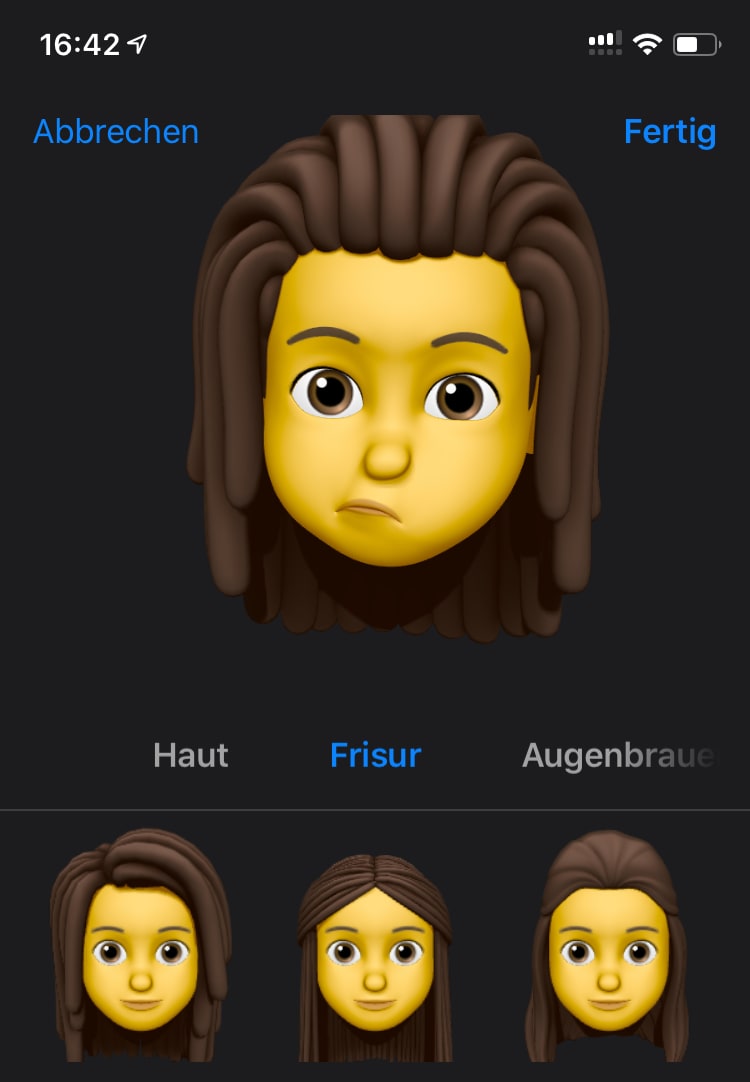
- Klicken Sie in einem WhatsApp-Chat auf das Smiley-Symbol in der iOS-Tastatur
- Unter dem Reiter „Oft Benutzt“ klicken Sie auf die eingekreisten drei Punkte
- Drücken Sie erneut die drei Punkte an
- Stellen Sie ein persönliches Memoji zusammen und speichern Sie mit Fertig

Aktuelles Update WhatsApp führt lustige und bunte Neuerung ein

Mit Anleitung WhatsApp installieren und richtig einrichten


